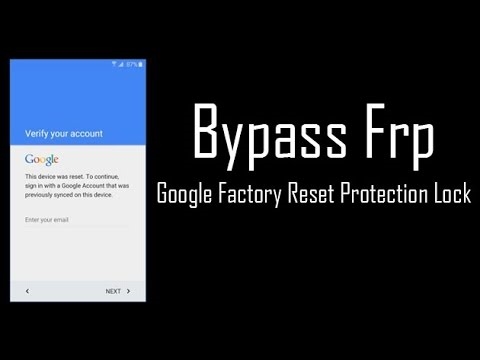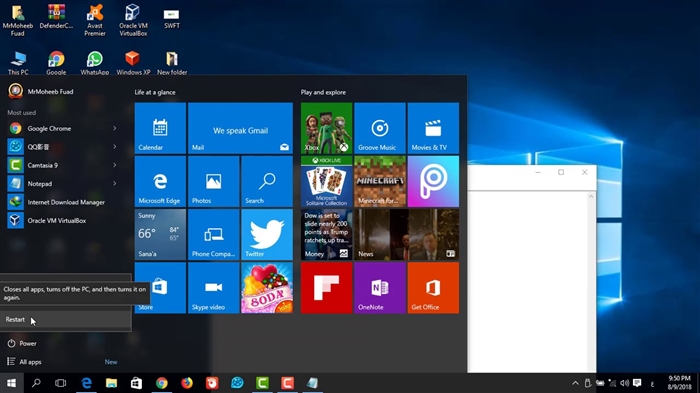مرحبا. آخر مرة (قبل عام) كتبت (تعليق من 06/15/2017) كيف قمت بتوصيل أجهزة توجيه Upvel UR-315BN بشبكة نظير إلى نظير من أجل زيادة منطقة تغطية WiFi لمعرف SSID واحد. الآن تغيرت الظروف بشكل جذري. كنت أرغب في مشاركة تجربتي ...
وبالتالي. لدينا ، في متناول اليد ، شبكة WiFi متاحة لنا. المهمة هي الحصول على الإنترنت من خلال اتصال لاسلكي "للمشاركة" في شبكتنا الداخلية. للقيام بذلك ، نحتاج إلى تحويل أحد الموجهات (Upvel UR-315BN) إلى عميل (مكرر).
ندخل إلى إعدادات جهاز التوجيه من خلال متصفح الكمبيوتر المتصل بواسطة patchcord بالجهاز الذي نقوم باختباره عن طريق إدخال عنوان IP الخاص به في السطر وكتابة تسجيل الدخول وكلمة المرور للوصول إلى الواجهة التي قمنا بتعيينها مسبقًا لأغراض أمنية. بعد ذلك مباشرة ، افتح علامة التبويب "طريقة العمل" وتغيير "داو" إلى "اتصال WAN اللاسلكي".

تأكد من حفظ التغييرات بالزر أدناه وانتقل إلى علامة التبويب "إعدادات WiFi الأساسية"... هنا نقوم بتغيير وضع التشغيل إلى "زبون" وأدخل SSID (اسم الشبكة) الذي نعتزم الاتصال به.
نفعل كل شيء كما في لقطة الشاشة أدناه ، مع تذكر أن القناة وطريقة التشفير على نقطة الوصول والمكرر يجب أن تكون متطابقة (لذلك ، يتم تعيين رقم القناة على "تلقائي"). حول التشفير ، قليلاً من النقوش في الشكل ... تأكد من تذكر حفظ التغييرات بالزر أدناه (وإلا فإن جميع إيماءاتنا كانت بلا جدوى).

بعد ذلك ، انقر فوق الزر "البحث عن شبكات WiFi" ونصل إلى الصفحة ، في الواقع ، البحث عن الشبكات. انقر هنا "بحث" (غريب ، كيف لم يكن التخمين؟!) ويظهر لنا جدول بالشبكات المتوفرة في منطقتنا.
نجد الشبكة التي نحتاجها ، ونضع علامة "داو" عليها وانقر على "اتصال" في الأسفل. سيُطلب منا إدخال SSID وكلمة المرور. أدخل اسم وكلمة مرور الشبكة التي نتصل بها. ننقذ.

اعتمادًا على البرنامج الثابت ، إما أن يبدأ جهاز التوجيه في إعادة تشغيل نفسه ، أو نحتاج إلى الضغط على زر "إعادة التشغيل" في صفحة "الحالة" (في بداية الواجهة).
بعد ذلك ، يفكر جهاز التوجيه لبعض الوقت (في نفس الوقت يحثك على عدم إيقاف تشغيله وعدم إعادة تشغيله). بعد دقيقة من الانتظار ، سيُطلب منك على الأرجح مرة أخرى إدخال معلومات تسجيل الدخول وكلمة المرور للوصول إلى واجهة جهاز التوجيه (ولكن ليس حقيقة - لا يمكن لأحد التأكد مما يدور في ذهنه). لذلك ، ننظر إلى علامة التبويب "الحالة".
إذا كان هناك نقش في القائمة "إعدادات WiFi" -> "الحالة" "متصل"، فكل شيء على ما يرام وقد قمنا بالاتصال بنقطة وصول بعيدة.

يمكنك التحقق فورًا من توفر الإنترنت في متصفحك عن طريق فتح موقع ويب. حسنًا ، بالنسبة لأولئك الذين يحبون cmd ، بالطبع: ping ، tracert ، pathping. إذا لم يظهر مثل هذا النقش حول الاتصال لفترة طويلة ، فيجب تكرار الإجراء من البداية.
لذلك ، بعد أن تحول أحد أجهزة التوجيه الخاصة بنا (في حالتنا هو Upvel) إلى مكرر ، يمكنك الآن توصيل الباقي به عبر زوج ملتوي من مكرر LAN إلى وصول WAN لشبكتنا.
لقد تحدثت بالفعل في المرة الأخيرة حول كيفية إعداد الآخرين ولن أكرر ذلك. فقط لاحظ أنهم يعملون في وضع "البوابة" ، وهناك عميل DHCP في إعدادات واجهة WAN (أي أنه متصل بخط مخصص لا يتطلب إدخال تسجيل دخول الموفر وكلمة المرور).
ربما هذا كل شيء. نحن ننظر إلى السرعة.

لم نصادف نقطة وصول فائقة السرعة بالطبع ، ولكن بدون أسماك. نعم ، أيضًا ، يمكنك الوصول إلى كل جهاز توجيه من كل جهاز متصل بأي نقطة وصول للشبكة عن طريق إدخال عنوان IP الخاص به في خط المتصفح وكتابة تسجيل دخول الأمان وكلمة المرور لهذا الموجه. ربما يأتي شخص ما في متناول يدي.
شكرًا جزيلاً لـ Ivan ، الذي شارك هذه المعلومات المفيدة حول إعداد جهاز توجيه Upvel في وضع المكرر (العميل).